I sistemi operativi Windows 11, Windows 10 , Windows 8 e Windows 7 dispongono di regole di sicurezza e impostazioni di controllo dell'account utente (UAC) che limitano la scrittura dei dati su determinati file e cartelle protetti.
Il codice errore 5 durante la registrazione indica che esiste un file di registrazione di una versione precedente, che questo file e probabilmente la cartella in cui risiede hanno permessi limitati ad un amministratore e che l'utente che sta installando non ha i permessi necessari per salvare o modificare il file di registrazione. Se si riscontra questo errore, la soluzione migliore è eliminare la cartella specifica e i relativi file, quindi lasciare che WinZip li ricrea con le autorizzazioni corrette. Per questa soluzione e per vedere altre soluzioni alternative, fai clic sul collegamento per la tua versione di Windows di seguito e segui i passaggi dettagliati del Codice errore 5.
| Nota: i passaggi seguenti si riferiscono alla cartella ProgramData che solitamente è nascosta da Windows. Se preferisci visualizzarlo in una finestra di cartella, dovrai configurare Windows per mostrare i file e le cartelle nascosti . Altrimenti, segui i passaggi indicati per aprire questa cartella. |
Windows 11/Windows 10
La soluzione migliore: eliminare il file di registrazione WinZip esistente
- Sulla tastiera, premere
 (il tasto Windows)+R per aprire Esegui
(il tasto Windows)+R per aprire Esegui - Digitare: C:\ProgramData e fare clic su OK
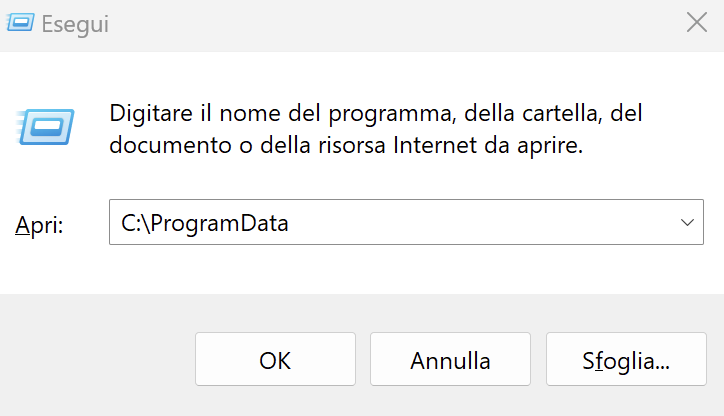
- Nella cartella ProgramData, fare clic sulla cartella WinZip per selezionarla; quindi premere Elimina sulla tastiera
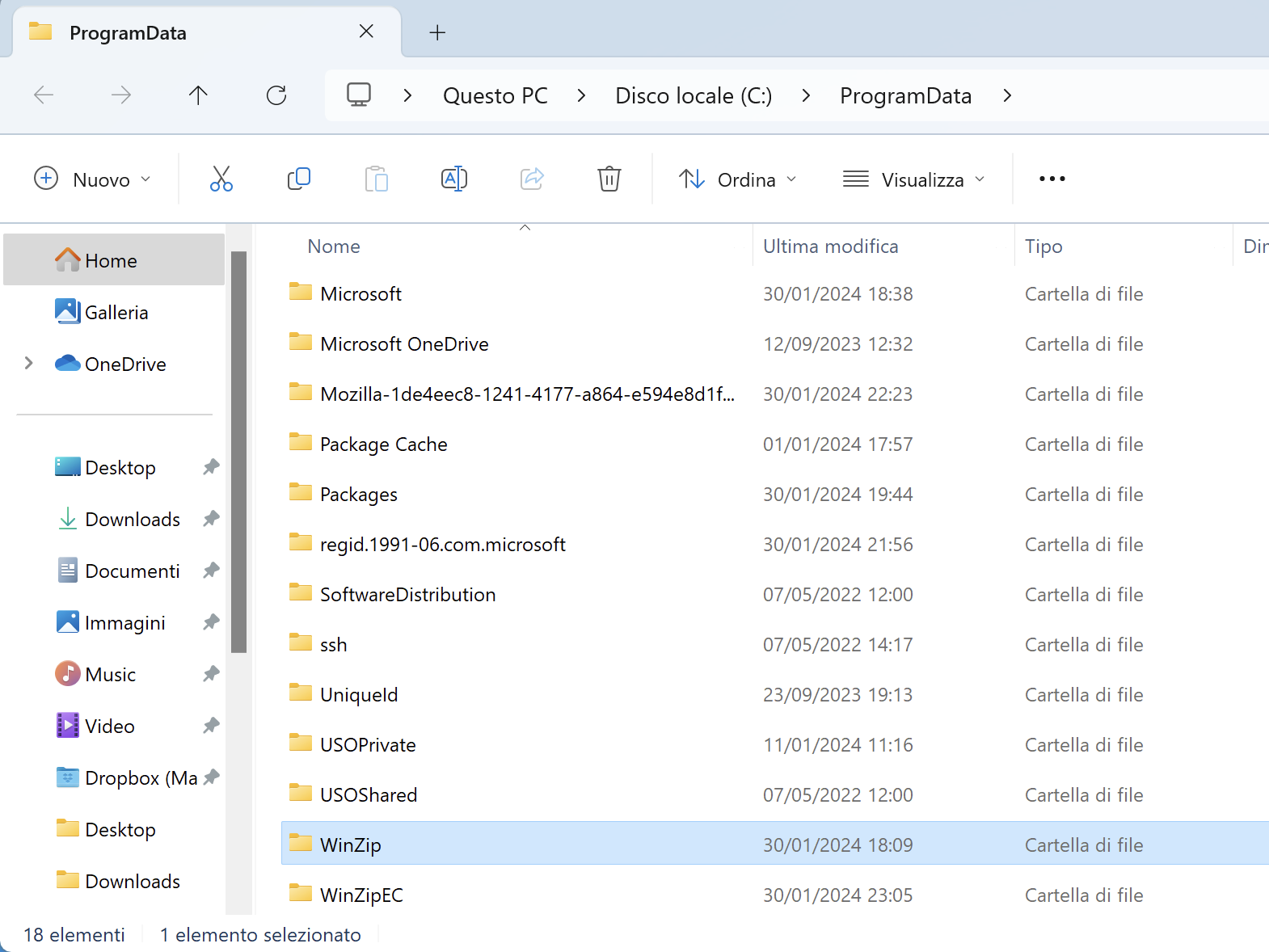
- Se si riceve un errore in una finestra di avviso che richiede l'accesso dell'amministratore per eliminare la cartella, fare clic sul pulsante Continua.
- Apri WinZip e inserisci le informazioni di registrazione
Se questi passaggi non funzionano nel tuo caso, continua con le istruzioni alternative riportate di seguito.
Esegui WinZip come amministratore
| Nota: questa soluzione ti consentirà di registrarti, ma non rimuoverà la causa del problema. In futuro, se esegui nuovamente l'aggiornamento sullo stesso computer, incontrerai nuovamente il messaggio di errore. |
- Fare clic con il tasto destro sul collegamento WinZip sul desktop e fare clic su Esegui come amministratore
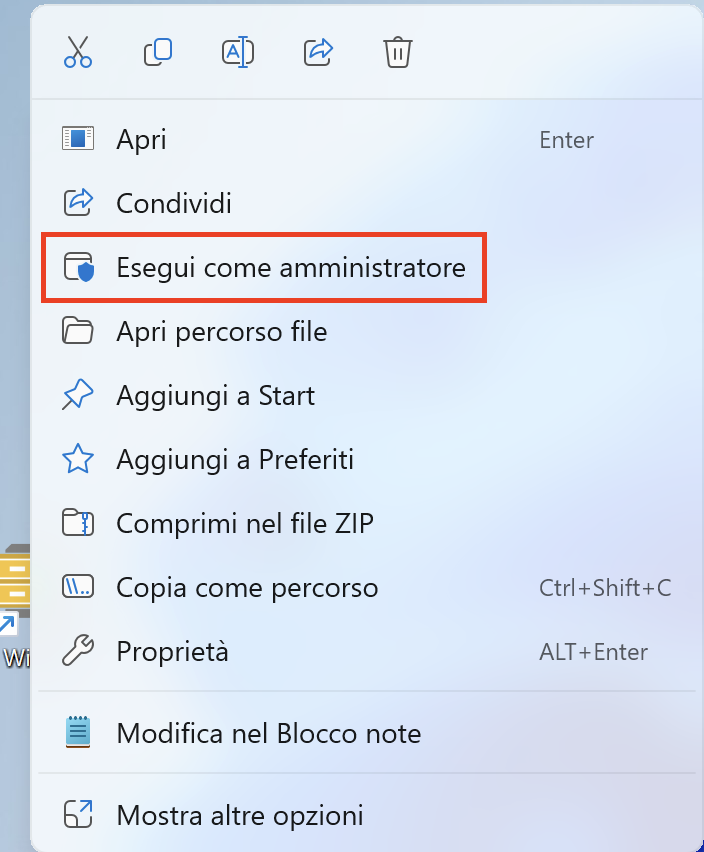
- Fare clic su Sì nella finestra di dialogo Controllo account utente che si apre
- Quando WinZip si apre, inserisci le informazioni di registrazione
Windows 8
La soluzione migliore: eliminare il file di registrazione WinZip esistente
- Apre o passa alla schermata del menu Star
- Digitare quanto segue (non è necessario fare clic in nessuna casella prima di eseguire questa operazione):
C:\ProgramDat - La tua digitazione viene visualizzata nella casella di ricerca; premere Invio sulla tastiera
- Nella cartella ProgramData, fare clic sulla cartella WinZip per selezionarla; quindi premere Elimina sulla tastier
- Fare clic su Continua nella finestra di dialogo di avviso visualizzat
- Apri WinZip e inserisci le informazioni di registrazione
Se questi passaggi non funzionano nel tuo caso, continua con le istruzioni alternative riportate di seguito.
Esegui WinZip come amministratore
| Nota: questa soluzione ti consentirà di registrarti, ma non rimuoverà la causa del problema. In futuro, se esegui nuovamente l'aggiornamento sullo stesso computer, incontrerai nuovamente il messaggio di errore. |
- Apre o passa alla schermata Desktop
- Fare clic con il tasto destro sul collegamento WinZip e fare clic su Esegui come amministrator
- Fare clic su Sì nella finestra di dialogo Controllo account utente che si apre
- Quando WinZip si apre, inserisci le informazioni di registrazione
Windows 7
La soluzione migliore: eliminare il file di registrazione WinZip esistente.
- Fare clic sul pulsante Start sulla barra delle applicazioni . Nella casella di testo appena sopra il pulsante Start digitare: C:\ProgramData
- Premere il tasto Invio sulla tastiera
- Nella cartella ProgramData, fare clic sulla cartella WinZip per selezionarla; quindi premere Elimina sulla tastier
- Fare clic su Continua nella finestra di dialogo di avviso visualizzat
- Apri WinZip e inserisci le informazioni di registrazione
Se questi passaggi non funzionano nel tuo caso, continua con le istruzioni alternative riportate di seguito.
Esegui WinZip come amministratore
| Nota: questa soluzione ti consentirà di registrarti, ma non rimuoverà la causa del problema. In futuro, se esegui nuovamente l'aggiornamento sullo stesso computer, incontrerai nuovamente il messaggio di errore. |
- Sul desktop, fare clic con il pulsante destro del mouse sul collegamento WinZip e fare clic su Esegui come amministrator
- Fare clic su Sì nella finestra di dialogo Controllo account utente che si apre
- Quando WinZip si apre, inserisci le informazioni di registrazione
Was this article helpful?
Tell us how we can improve it.